Excel: so filtern sie eine spalte nach mehreren werten
Häufig möchten Sie möglicherweise eine Spalte in Excel nach mehreren Werten filtern.
Glücklicherweise ist dies dank der erweiterten Filterfunktion einfach zu bewerkstelligen.
Das folgende Beispiel zeigt, wie Sie diese Funktion in der Praxis nutzen können.
Beispiel: Spalte nach mehreren Werten in Excel filtern
Angenommen, wir haben den folgenden Datensatz mit Informationen über verschiedene Basketballspieler:
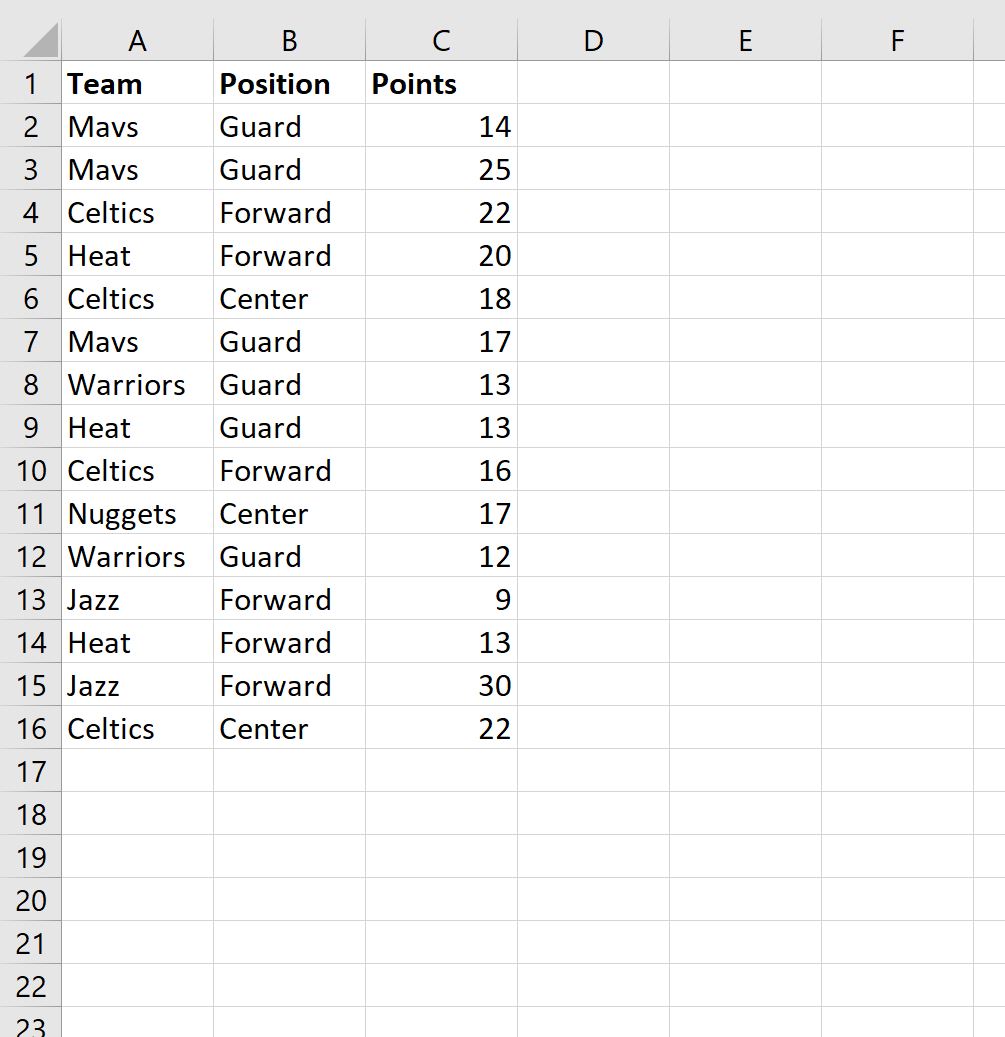
Nehmen wir nun an, wir möchten den Datensatz filtern, um nur Zeilen anzuzeigen, in denen die Spalte „Team“ Heat oder Celtics enthält.
Dazu können wir eine Spalte erstellen, die die Teams angibt, nach denen wir filtern möchten:

Klicken Sie anschließend im oberen Menüband auf die Registerkarte „Daten “ und dann in der Gruppe „Sortieren und Filtern“ auf die Schaltfläche „ Erweitert“ :
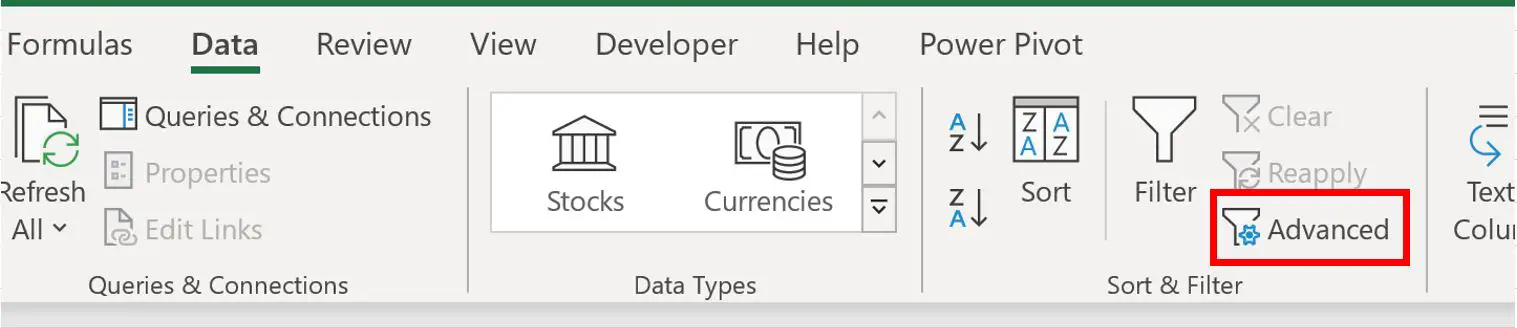
Verwenden Sie im neuen Fenster, das erscheint, A1:C16 als Listenbereich und E1:E3 als Kriterienbereich:
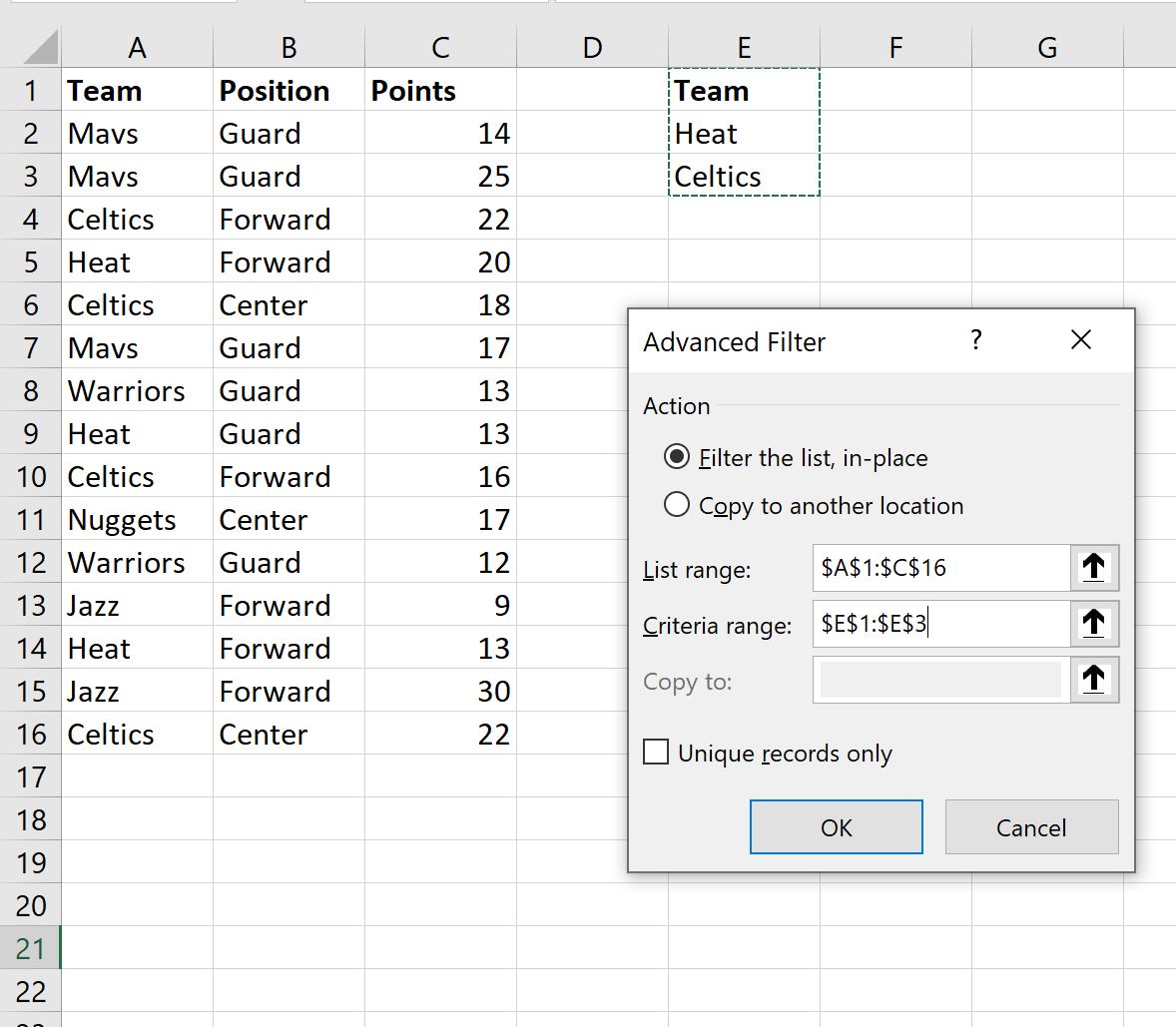
Sobald Sie auf „OK“ klicken, werden die Daten automatisch gefiltert, um nur Zeilen anzuzeigen, in denen der Teamname „Heat“ oder „Celtics“ lautet:
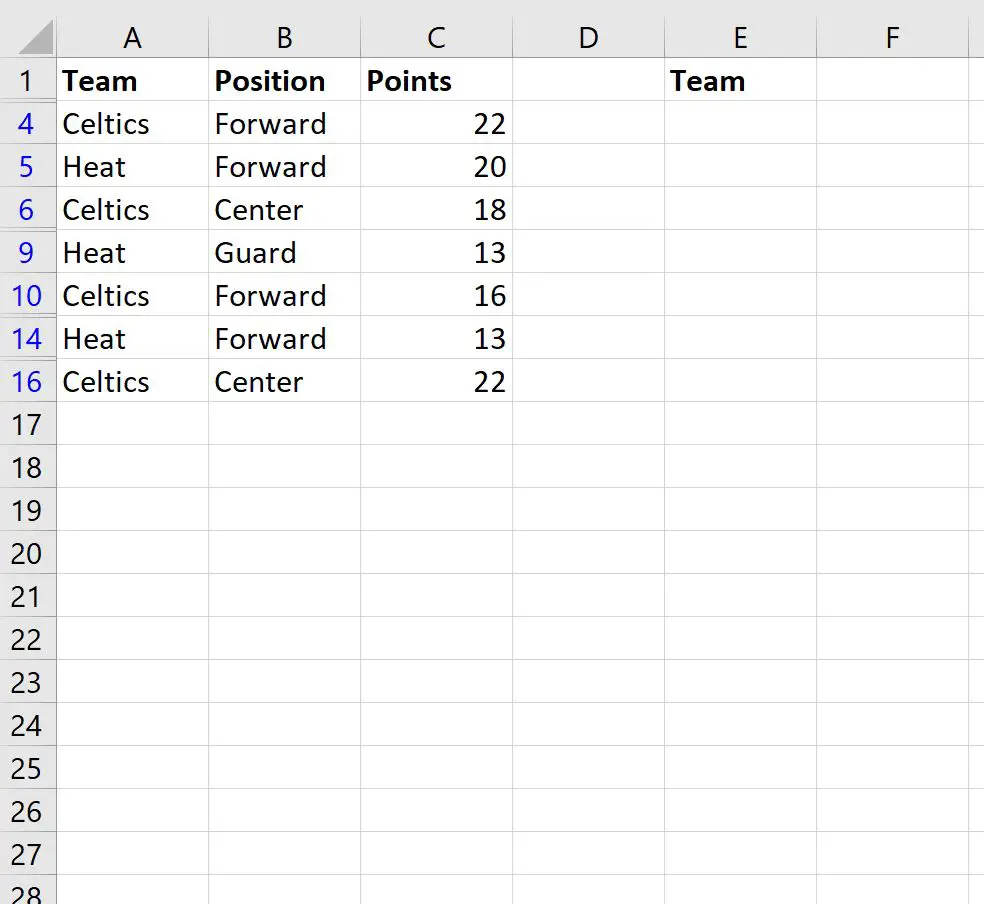
In diesem speziellen Beispiel entscheiden wir uns dafür, die Daten vor Ort zu filtern.
Wenn Sie möchten, dass die gefilterten Daten an einem anderen Ort angezeigt werden, aktivieren Sie einfach die Schaltfläche neben „An einen anderen Ort kopieren“ im Fenster „Erweiterter Filter“.
Zusätzliche Ressourcen
In den folgenden Tutorials wird erläutert, wie Sie andere gängige Vorgänge in Excel ausführen:
So filtern Sie mehrere Spalten in Excel
So fügen Sie gefilterte Zeilen in Excel hinzu
So zählen Sie gefilterte Zeilen in Excel